最近一用戶在Win10筆記本中設置網絡時,找不到wlan選項,這是怎麼回事呢?原因可能是無線服務未開啟或者無線網卡驅動未安裝,也可能是無線網絡開關未開啟,那麼該如何解決這個問題呢?下面就給大家分享Win10網絡設置沒有wlan選項的解決辦法。
操作步驟:
1、在任務欄的網絡圖標上單擊右鍵,選擇“打開網絡和共享中心”;
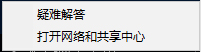
2、在左側點擊【更改適配器設置】;
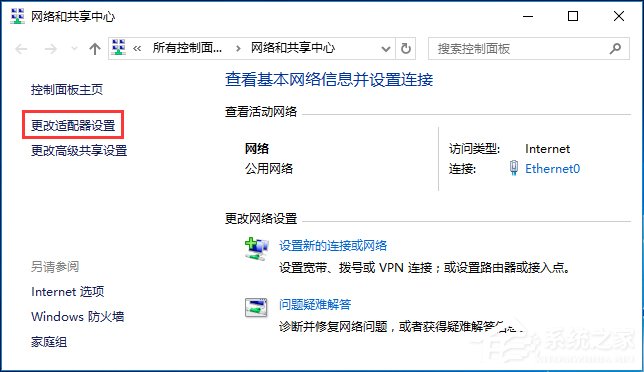
3、打開後查看是否有“Wlan”;
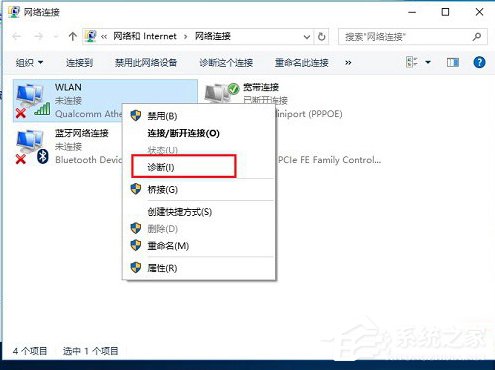
4、沒有的話我們只需要安裝“驅動大師”,然後重新安裝下無線網卡驅動就可以解決;
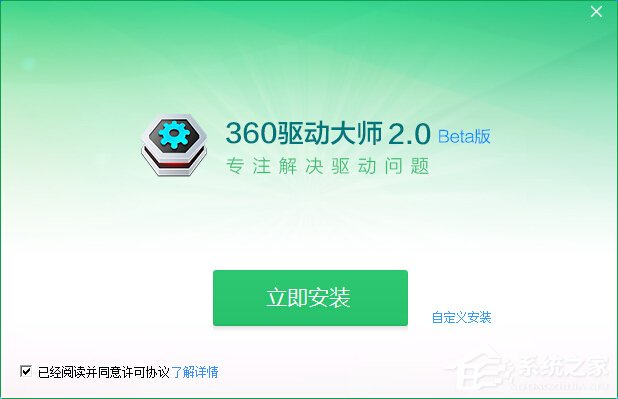
5、如果有wlan的在“Wlan”上單擊右鍵,選擇“診斷”;
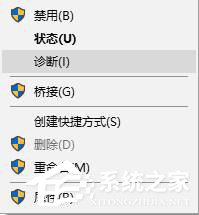
6、等待Windows網絡診斷完成,之後就會看到診斷結果提示“此計算機上沒有運行Windows無線服務”。這裡點擊“嘗試以管理員身份進行這些修復”操作;
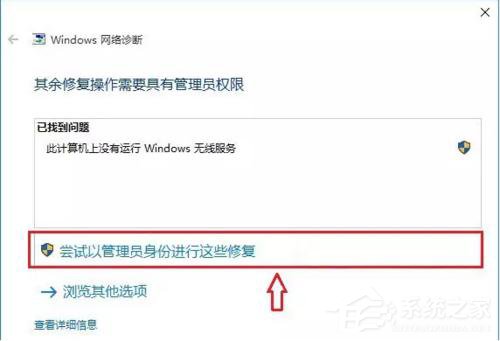
7、修復後一般就可以正常使用無線網絡了;
8、如果問題依舊,確保筆記本上的無線網絡開關以打開,查看鍵盤上無線開關所在的按鍵,然後將【Fn鍵】+【F5(或F2)】即可,不同的電腦型號快捷鍵不同,找到那個網絡圖標就是了。
部分機型開關參考圖:
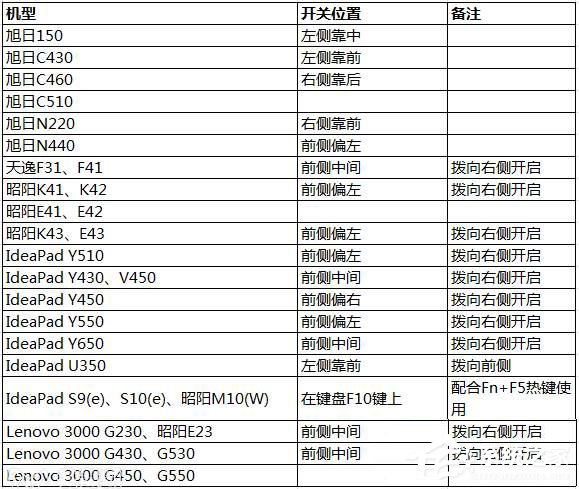
關於Win10網絡設置沒有wlan選項的解決辦法就給大家分享到此,方法其實很簡單,大家參照教程操作即可。